O cloudovém úložišti bylo v těchto dnech hodně bzučení. Dropbox, Skydrive, Cubby, Box, Disk Google, OwnCloud a co ne; zdá se, jako by každé velké ITspolečnost chce uplatnit své místo na trůnu cloudového úložiště. Amazon nezůstal ani pozadu, protože právě spustili aplikace Windows a Mac pro svou oblíbenou službu cloudového úložiště, Amazonská cloudová jednotka. V případě, že žijete pod skálouv posledních několika měsících byl Amazon Cloud Drive představen v roce 2011 s 5 GB volného místa pro uživatele, s dalšími placenými plány úložiště. Umožňuje lidem nejen nahrávat soubory do cloudu, ale také přesouvat hudbu zakoupenou z Amazon MP3 obchodu přímo do cloudu. Se zavedením aplikace pro stolní počítače by nyní bylo pro uživatele mnohem snazší nahrávat a ukládat soubory a sdílet je se svými kolegy nebo přáteli. Zda je lepší než jiné cloudové služby, je další debatou, ale pojďme zjistit, jak to funguje.
Po spuštění vás aplikace vyzve k přihlášení, než začnete. Pokud již máte účet Amazon, zadejte svůj e-mail a heslo a klikněte na Přihlásit se. V případě, že jej nemáte, klikněte Vytvořte si Amazonský účet přejděte na web Amazonu a vytvořte si nový účet.

Po úspěšném přihlášení se můžete ve čtyřech jednoduchých krocích vydat s průvodcem po aplikaci, abyste se seznámili s jeho schopnostmi nahrávání a pracovním principem.
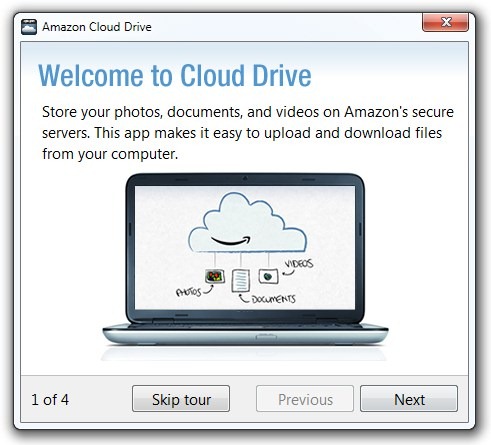
Pokud mluvíte o grafickém uživatelském rozhraní aplikace, pak tamve skutečnosti není žádný, protože aplikace zcela zůstává v systémové liště a vše se odtud děje. Na rozdíl od jiných populárních cloudových služeb nemá synchronizační funkci, což znamená, že do cloudu nesynchronizuje žádnou složku, kterou vytvoříte v systému. Místo toho je třeba soubory přetáhnout myší přes ikonu na hlavním panelu nebo klepnout pravým tlačítkem myši na složku / soubory a kliknout Poslat komu následován Amazonská cloudová jednotka nahrát je.
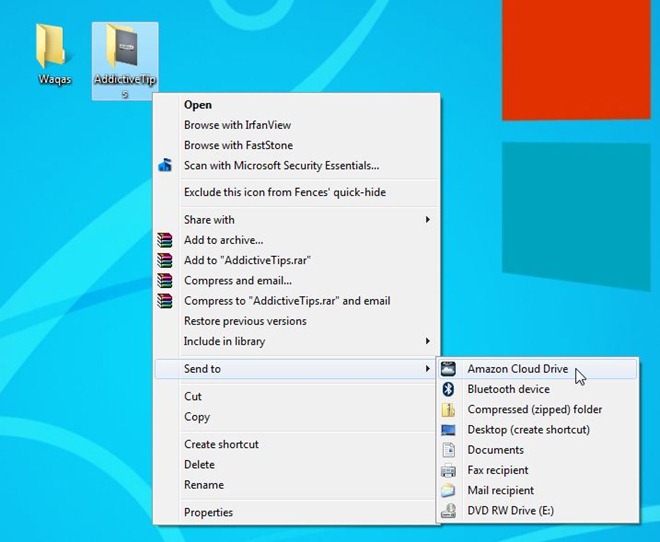
Na ikoně na hlavním panelu se zobrazí dialogové okno s upozorněním, které vám umožní zůstat v obraze z postup nahrávání.
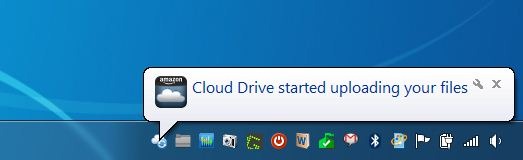
Můžete klepnout pravým tlačítkem na ikonu na hlavním panelu nástroje Otevřete web Cloud Drive, zkontrolujte aktuálně dostupné úložné místo, zakupte další místo atd. Umístěte kurzor myši Možnosti odhalit nastavení pro Spusťte Cloud Drive při přihlášení a otevření nebo změna stáhnout složku pro soubory.
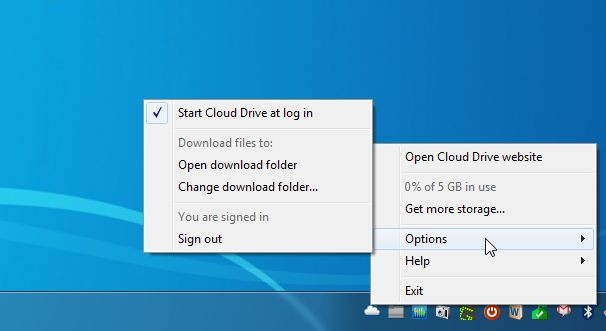
Při našem testování aplikace fungovala tak, jak měla, a všechny naše synchronizované soubory a složky byly úspěšně zkopírovány do cloudu.

Tato aplikace je k dispozici pro Windows a Mac OSX. Varianta Windows funguje na Windows XP, Windows Vista, Windows 7 a Windows 8.
Stáhněte si Amazon Cloud Drive



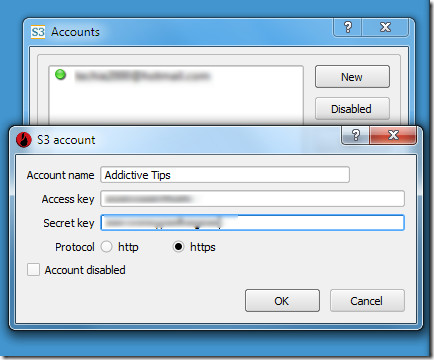









Komentáře